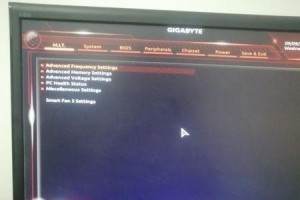随着科技的不断进步,无线网络已经成为我们生活中必不可少的一部分。而在家中或外出时,我们经常使用笔记本电脑来上网。本文将详细介绍如何连接笔记本电脑的WiFi无线网,让您轻松享受网络世界的便利。
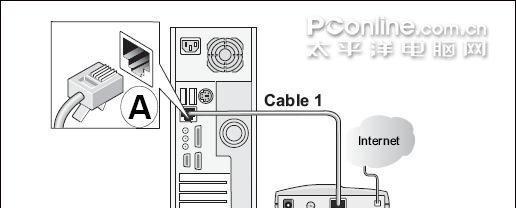
检查笔记本电脑的无线功能
确保您的笔记本电脑有无线网络功能。您可以在电脑的键盘上查找一个具有无线图标的按键,或在控制面板中找到无线设备选项。
打开无线网络功能
按下或切换无线图标按键,或通过控制面板中的无线设备选项打开无线网络功能。这样,您的笔记本电脑就可以搜索周围的无线网络信号了。
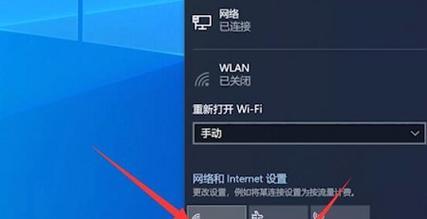
搜索可用的WiFi网络
在电脑屏幕右下角找到WiFi图标,单击它以搜索可用的WiFi网络。稍等片刻,系统将显示出附近的无线网络列表。
选择要连接的WiFi网络
从无线网络列表中选择您要连接的WiFi网络。通常会显示网络名称(SSID)以及信号强度等信息,选择一个信号强度良好的网络。
输入WiFi密码
如果选择的WiFi网络是加密的,您需要输入相应的密码才能连接。在弹出的窗口中输入正确的密码,确保密码的大小写及其他字符正确。

等待连接成功
输入正确的密码后,等待一段时间,您的笔记本电脑将自动连接到WiFi网络上。在连接成功后,WiFi图标会显示连接状态。
测试网络连接
打开浏览器,访问一个网页以测试网络连接是否正常。如果能够正常加载网页,说明您已经成功连接到WiFi网络。
遇到连接问题的解决方法
如果您在连接WiFi网络时遇到问题,可以尝试以下解决方法:重新输入WiFi密码、重启笔记本电脑和WiFi路由器、检查无线适配器驱动程序是否最新等。
使用公共无线网络时的注意事项
在使用公共无线网络时,要注意保护个人隐私和电脑安全。不要在不安全的网络上输入敏感信息,并使用防火墙和杀毒软件保护电脑安全。
忘记已连接的WiFi网络
如果您想忘记之前连接过的WiFi网络,可以在无线网络设置中找到已连接网络列表,并选择忘记此网络选项。
优化无线网络连接
要获得更好的无线网络连接质量,可以尝试以下优化方法:调整无线路由器位置、增加信号覆盖范围、设置无线网络频道等。
共享WiFi网络
如果您的笔记本电脑连接了WiFi网络,而其他设备也想使用同一网络,可以将笔记本电脑设置为WiFi热点,共享无线网络。
连接其他WiFi网络
如果您需要连接其他WiFi网络,可以重复以上步骤,选择不同的WiFi网络并输入密码进行连接。
注意保持网络安全
在连接WiFi网络时,要确保您的电脑上安装了最新的系统更新和安全补丁,以防止潜在的网络攻击和数据泄露。
通过按下无线图标按键、搜索可用网络、选择并输入密码,您可以轻松地将笔记本电脑连接到WiFi无线网络上。在使用过程中,请注意保护个人隐私和电脑安全,以及优化无线网络连接。享受无线上网带来的便利吧!